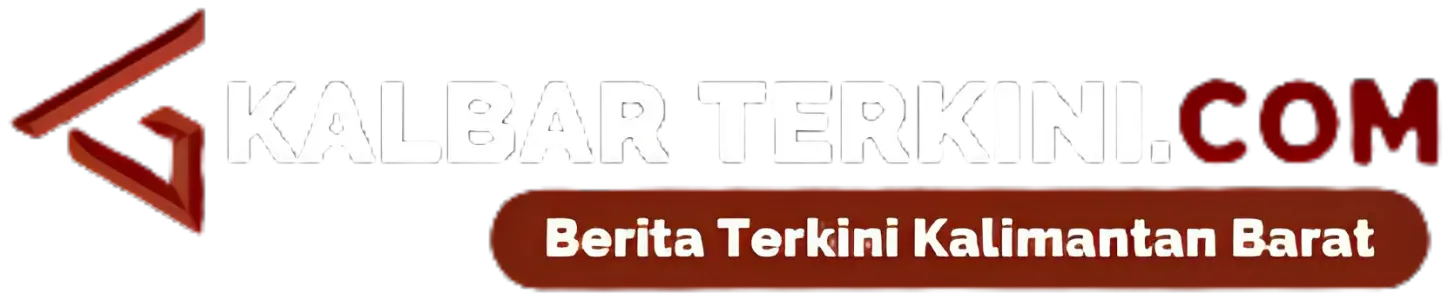KALBAR TERKINI – Masih binggung bagaimana cara memperbesar resolusi foto, kamu bisa gunakan perangkat berupa handphone salah satunya.
Walaupun terkesan sepele namun handphone juga cocok untuk mengedit resolusi foto.
Kamu bebas menggunakan aplikasi apapun yang tersedia di Playstore ataupun AppStore ataupun mengunakan aplikasi lainnya.
Jangan Khawatir,ada banyak alternatif yang bias kalian coba lakukan untuk membuat foto menjadi semakin berkualitas.
Salah satu fitur edit foto sekarang memungkinkan untuk mengecilkan maupun memperbesar resolusi foto tanpa membuatnya menjadi buram.
Dengan begitu,hasil edit foto yang tampak tajam ini layak untuk dibagikan ke media sosial.
Di mana, kamu bisa menggunakan berbagai aplikasi unduhan atau website andalan untuk mengubah resolusi foto.
Menggunakan Adobe PhotoShop
Aplikasi ini menjadi kebanggaan hampir setiap orang karena sangat multifungsi.
Di mana, salah satu kegunaannya dapat meningkatkan kualitas resolusi foto. Kamu bisa menggunakan aplikasi ini dalam versi CS5 atau lainnya.
• Tanpa berlama-lama lagi, inilah cara memperbesar resolusi foto dengan Adobe Photoshop:
• Pertama-tama, cek dahulu apakah perangkatmu sudah memiliki software Adobe Photoshop,kamu bisa mengunduhnya terlebih dahulu lewat internet.
• Jalankan aplikasi, lalu carilah sekaligus buka foto sesuai keinginan.
• Setelah tampilan foto keluar, siapkan layer baru dengan pilih opsi menu file.
Kemudian klik new untuk memunculkan layer lainnya.
• Aturlah dahulu nama file sekaligus ukuran layer yang diinginkan.
Kamu juga bisa menentukan resolusi foto melalui form resolution.
• Setelah tiga pengaturan sebelumnya selesai, pindahkan foto ke layer baru dengan cara pilih move tool yang ada di toolbox.
Baca Juga: Ponsel Nubia Neo 5G Pakai Unisoc T820 Penyimpanan Besar Harga Cuma 2 Jutaan
• Kemudian pindahkan layer foto ke dalam layer putih. Pastikan layer foto terletak paling atas.
• Lalu klik opsi layer, kemudian smart objects, dan pilih convert to small object.
• Perbesar ukuran foto dengan opsi edit, lalu pilih menu free transform atau transform. Jangan lupa untuk klik opsi scale jika memilih mode transform.
• Sesuaikan ukuran foto dengan yang diinginkan. Setelah itu, simpan foto dengan pilih menu file dan save as.
Itulah cara memperbesar resolusi foto yang perlu kamu ketahui,dengan begini, foto resolusi rendah bisa ditingkatkan kualitasnya menggunakan cara-cara mudah seperti di atas.
Kualitas foto jadi lebih maksimal untuk digunakan. Jangan lupa juga gunakan laptop dengan spek memadai supaya proses edit foto semakin lancar.***